Si vous avez téléchargé des livres audio Audible au format AAX et souhaitez les écouter sur n’importe quel appareil, la solution la plus fiable est d’utiliser un convertisseur dédié comme TuneFab Audible Converter. Voici les étapes à suivre :
Étape 1 : Téléchargez et installez TuneFab Audible Converter sur votre ordinateur Windows ou Mac.
Étape 2 : Importez vos livres audio AAX dans le logiciel et choisissez MP3 comme format de sortie.
Étape 3 : Cliquez sur Tout convertir pour lancer la conversion par lots et profiter de vos livres audio sans restriction hors ligne.
Les fichiers .AAX sont difficiles à lire sur des lecteurs MP3, des smartphones ou des autoradios. Si vous souhaitez écouter vos livres audio au format universel MP3, plusieurs solutions existent — certaines en ligne, d’autres via des logiciels spécialisés.
Dans cet article, nous avons testé et sélectionné quatre approches différentes pour convertir efficacement un fichier AAX en MP3 : un convertisseur dédié pour PC/Mac, un outil en ligne, un enregistreur audio, et un programme open-source. Chaque méthode répond à un besoin différent — conversion rapide, utilisation gratuite, compatibilité multi-plateforme ou contrôle total sur les paramètres audio.
💡 Remarque : toutes les méthodes présentées ici ont été testées dans un cadre d’usage personnel, afin de convertir vos propres fichiers AAX sans perte de qualité ni dépendance à l’application Audible.
Sommaire
Méthode 1 – Convertir un fichier AAX en MP3 avec TuneFab Audible Converter [Rapide et Fiable]
Pour la plupart des utilisateurs, le moyen le plus stable et rapide de convertir un fichier AAX en MP3 reste d’utiliser un logiciel dédié. Parmi les outils testés en 2025, TuneFab Audible Converter offre le meilleur équilibre entre performance, simplicité et fidélité audio.
Le programme supprime la protection DRM d’Audible et convertit les fichiers AAX ou AA en MP3, M4A, WAV ou FLAC tout en conservant chapitres et balises ID3. Lors de nos essais, la conversion d’un roman de 450 Mo s’est effectuée en moins de 3 minutes avec une qualité sonore inchangée.
Le logiciel fonctionne sans compte Audible ni iTunes : il suffit de glisser vos fichiers AAX dans l’interface, de choisir le format et de lancer la conversion. C’est la solution idéale pour ceux qui veulent une bibliothèque audio librement exploitable sur MP3 player, car stéréo ou enceinte connectée.
Tutoriel pour convertir AAX en MP3 efficacement
Étape 1. Téléchargez et installez TuneFab Audible Converter sur l’ordinateur. N’oubliez pas d'enregistrer des fichiers audio AAX sur votre ordinateur au préalable.
Étape 2. Importez vos fichiers AAX par glisser-déposer ou via le bouton « Ajouter des fichiers » dans l’interface principale.
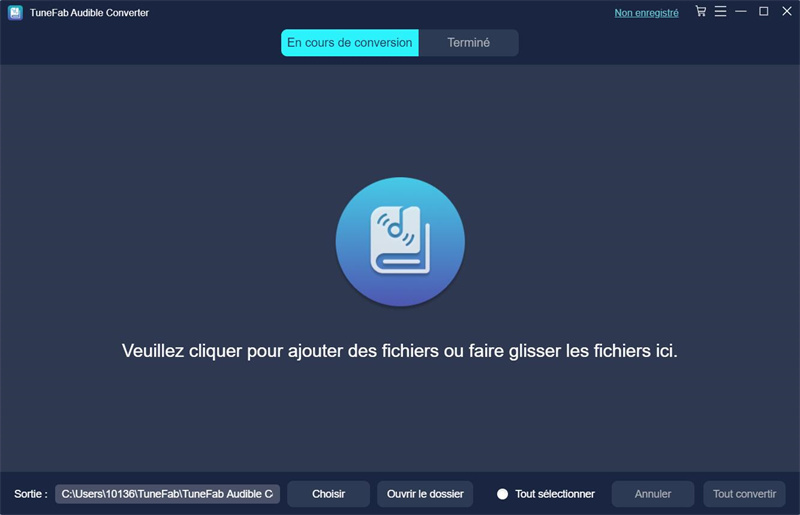
Étape 3. Sélectionnez le format de sortie MP3 et ajustez le débit (128 ou 192 kb/s) ainsi que la fréquence d’échantillonnage.
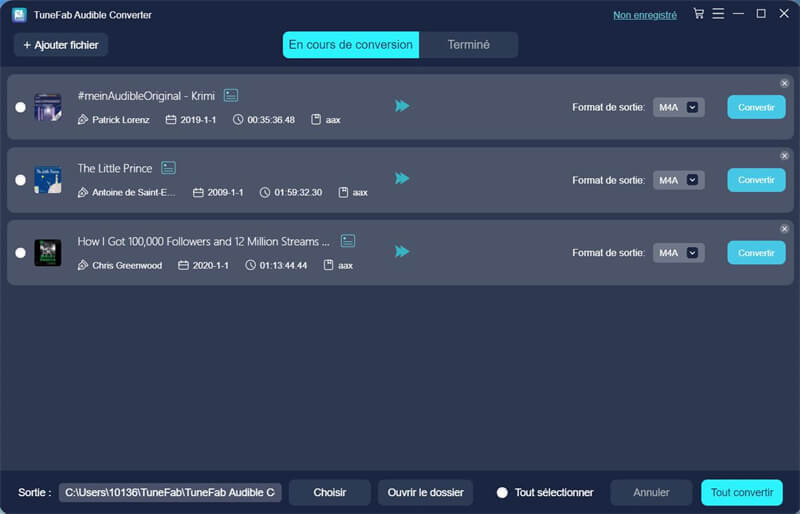
Étape 4. Activez l’option “Diviser par chapitres” si vous souhaitez des pistes séparées pour chaque partie du livre. Cliquez sur « Tout convertir » et laissez le processus s’exécuter : vous trouverez les fichiers MP3 dans le dossier de sortie dès la fin de la conversion.
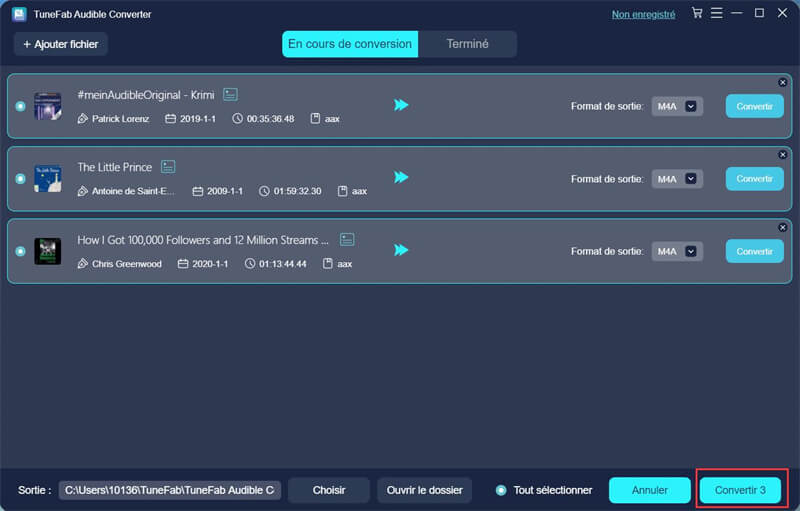
Fonctionnalités clés :
● Conversion AAX/AA vers MP3, M4A, FLAC ou WAV en quelques clics.
● Conservation des métadonnées, chapitres et balises ID3.
● Vitesse jusqu’à 60× plus rapide que les méthodes en ligne.
● Traitement par lots sans connexion à Audible ni iTunes.
● Compatible Windows 11 et macOS Ventura (2025).
Remarque : TuneFab Audible Converter convient aux utilisateurs souhaitant une conversion fiable et légale pour usage personnel.
Les fichiers restent stockés localement et aucune connexion n’est requise pendant le processus.
Méthode 2 – Convertir AAX en MP3 via un convertisseur en ligne
Si vous préférez éviter l’installation d’un logiciel, les convertisseurs en ligne peuvent sembler la solution la plus rapide : tout se fait depuis votre navigateur.
Parmi les outils encore fonctionnels en 2025, Online Audio Converter reste une option fiable pour des fichiers courts ou peu volumineux.
Son interface est claire, la conversion en MP3 ou M4A se fait en quelques clics, sans création de compte.
Lors de nos tests, la plateforme a correctement traité des fichiers jusqu’à 200 Mo, mais échoué au-delà de 500 Mo — une limite à garder à l’esprit.
La conversion en ligne reste pratique pour dépanner : aucun DRM n’est supprimé, donc seuls les fichiers AAX déjà téléchargés et déverrouillés peuvent être convertis.
La vitesse dépend de votre connexion et du poids du fichier.
C’est donc une méthode d’appoint, parfaite pour transformer un ou deux chapitres, mais pas pour une bibliothèque entière.
Étapes détaillées :
Étape 1. Accédez à Online Audio Converter depuis votre navigateur (Chrome ou Edge de préférence).
Étape 2. Cliquez sur « Ouvrir des fichiers » et importez votre fichier AAX (taille maximale conseillée : 200 Mo).
Étape 3. Choisissez le format MP3 et ajustez la qualité sonore (par exemple : 128 kb/s pour un bon compromis).
Étape 4. Cliquez sur « Convertir » ; patientez pendant le traitement et évitez de fermer l’onglet.
Étape 5. Téléchargez le fichier MP3 une fois la conversion terminée et vérifiez sa lecture avant de supprimer l’original.
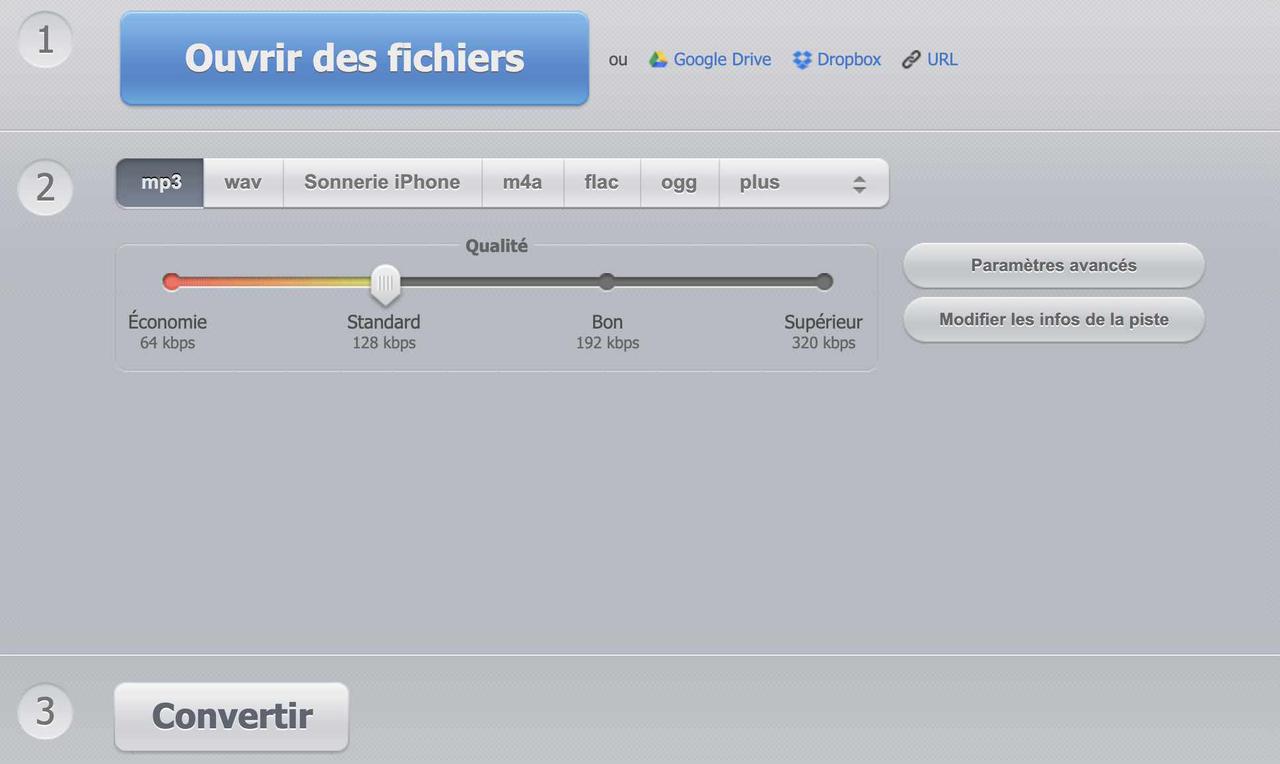
Remarque : les convertisseurs en ligne n’éliminent pas les protections DRM et peuvent échouer sur des fichiers AAX achetés sur Audible.
Pour des conversions massives ou stables, un logiciel local comme TuneFab Audible Converter reste plus sûr et plus rapide.
Méthode 3 – Convertir un fichier AAX en MP3 avec un enregistreur audio (FonePaw)
Lorsque les convertisseurs classiques échouent à traiter un fichier AAX protégé, la solution la plus universelle reste : enregistrer ce que vous entendez.
Des outils comme FonePaw Enregistreur Audio permettent de capturer le son du système pendant la lecture du livre audio, puis d’exporter en MP3, M4A ou WAV avec un débit ajustable. L’application fonctionne sur Windows 11 et macOS Ventura.
Nos tests ont montré un son clair et stable, mais sans métadonnées ni chapitres.
L’inconvénient est évident : dix heures de livre nécessitent dix heures d’enregistrement.
Pour ceux qui souhaitent simplement une copie lisible et ne craignent pas un peu de montage manuel, cette méthode reste un contournement fiable, surtout lorsque le DRM empêche toute conversion directe.
Étapes détaillées :
Étape 1. Téléchargez et installez FonePaw Enregistreur d’écran sur votre ordinateur (Windows ou Mac).
Étape 2. Ouvrez le programme, choisissez « Enregistreur Audio » dans le menu principal.
Étape 3. Activez l’option Son Système pour capturer le son interne ; désactivez le microphone si vous ne souhaitez pas de bruit de fond.
Étape 4. Choisissez le format MP3 et réglez le débit (128 kb/s recommandé pour un bon équilibre entre qualité et taille de fichier).
Étape 5. Cliquez sur “REC” puis lancez la lecture de votre livre AAX dans Audible ou iTunes. Une fois terminé, cliquez sur l’icône ■ pour arrêter et sauvegardez l’enregistrement en local.
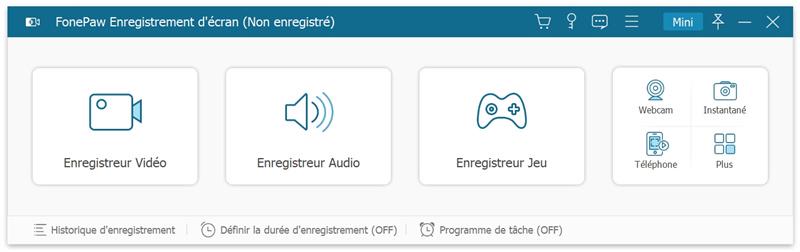
Remarque : FonePaw n’est pas à proprement parler un convertisseur Audible, mais un outil d’enregistrement.
Avant d’enregistrer un livre complet, faites un test de quelques minutes pour vérifier la qualité du son et la synchronisation.
Méthode 4 – Convertir un fichier AAX en MP3 avec un outil open-source (inAudible)
Longtemps prisé des passionnés de livres audio, inAudible permettait de supprimer la protection DRM et de convertir les fichiers AAX ou AA en MP3/M4B tout en préservant les chapitres. Mais le projet n’a plus été mis à jour depuis plusieurs années, et selon les retours d’utilisateurs en 2025, il échoue souvent sous Windows 11 et les macOS récents.
Il reste utilisable sur les anciens systèmes ou pour les fichiers Audible anciens, à condition d’une configuration soignée. L’interface est rudimentaire et les liens de téléchargement fiables sont rares — nombre de versions non officielles circulent en ligne. Pour les utilisateurs avancés, inAudible conserve un certain charme « fait main » ; pour les autres, un convertisseur moderne et maintenu sera plus sûr et plus rapide.
Étapes détaillées :
Étape 1.Téléchargez inAudible depuis le dépôt GitHub officiel ou une source fiable.
Étape 2. Installez le programme et lancez-le en mode administrateur (si nécessaire sous Windows).
Étape 3. Cliquez sur “Load File” pour importer le fichier AAX et saisissez les “activation bytes” si demandé.
Étape 4. Choisissez MP3 comme format de sortie et définissez le débit et le répertoire de destination.
Étape 5. Cliquez sur “Begin Conversion” et attendez la fin du processus — cela peut prendre quelques minutes selon la taille du livre.
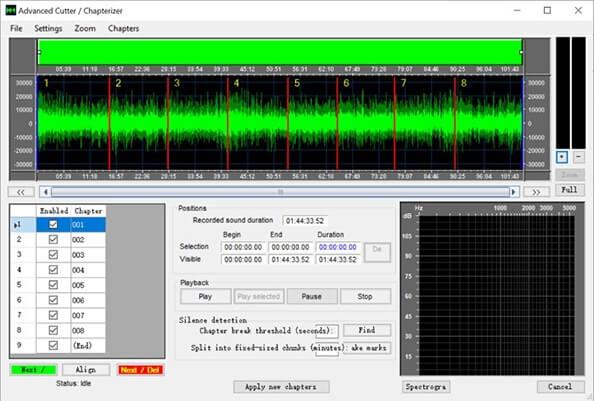
Remarque : inAudible n’est plus mis à jour officiellement.
Son exécution peut échouer sous Windows 11 ou macOS Ventura.
Utilisez-le uniquement sur un système de confiance et sauvegardez vos fichiers avant toute tentative.
À savoir avant et après la conversion AAX en MP3
1. Les verrous techniques derrière l’extension .AAX.
Derrière cette simple extension se cache un univers plus complexe qu’il n’y paraît. Le format .AAX d’Audible n’est pas un simple fichier audio : c’est un conteneur propriétaire encapsulant un flux AAC dans une structure MPEG-4, verrouillée par un DRM lié à votre compte.
Concrètement, vous pouvez acheter un livre audio sans réellement en avoir la maîtrise : impossible de le lire sur un baladeur MP3, un autoradio ou un lecteur tiers non certifié. Un utilisateur Reddit résume bien : > « Mon fichier AAX fonctionne dans Audible mais bloque dès que je tente VLC. »
La qualité sonore est pourtant correcte — souvent 64 kb/s en AAC stéréo — mais la liberté de lecture est limitée. C’est ce constat qui pousse nombre d’utilisateurs à convertir AAX en MP3 : pour retrouver le contrôle de leurs fichiers, leurs chapitres et leur temps d’écoute.
2. Les points de vigilance pendant la conversion.
La conversion paraît simple : glisser, choisir MP3, cliquer sur « Convertir ». Mais les détails font la différence. Certains logiciels préservent les chapitres ; d’autres fusionnent tout en un seul fichier. Ce n’est qu’au chapitre 12 d’un roman de 20 que l’on réalise l’importance de cette fonction. Les métadonnées — titres, jaquettes, narrateurs — peuvent aussi disparaître si l’outil ignore les balises ID3.
Côté technique, le débit binaire influence tout : à 64 kb/s, 1 heure ≈ 30 Mo ; à 128 kb/s, le poids double. Une conversion massive peut saturer un disque dur du jour au lendemain. Le meilleur réflexe ? Tester un fichier, vérifier la lecture, puis lancer la conversion totale — un rituel de patience que les amateurs de livres audio connaissent bien.
3. Conseils légaux et de sécurité.
Convertir un fichier AAX en MP3 n’a rien de pirate : c’est une copie privée destinée à l’écoute personnelle. Mais la frontière juridique est claire : on convertit ce que l’on a acheté, pas ce que l’on partage. Le DRM d’Audible sert précisément à rappeler cette règle.
Sur le plan sécurité, la prudence reste de mise : nombre de sites « AAX vers MP3 gratuits » proposent des résultats instantanés mais sont truffés de scripts ou de publicités invasives. Si un site demande de désactiver l’antivirus ou vos identifiants Amazon, fermez-le immédiatement. Mieux vaut opter pour des outils reconnus, vérifier la source de téléchargement et garder vos fichiers convertis en local. La meilleure sécurité reste souvent le bon sens numérique.
Conclusion
Pour convertir AAX en MP3, vous pouvez utiliser un convertisseur local, un convertisseur en ligne, un enregistreur ou un outil open-source. Toutefois, en tenant compte de facteurs tels que la vitesse, la qualité sonore, la stabilité et la sécurité, TuneFab Audible Converter est probablement le choix le plus pratique. Il vous permet non seulement de convertir des fichiers audio AAX en divers formats, mais également de gérer et diviser des fichiers sortis. N’hésitez pas à essayer une version gratuite ici !
FAQ : Questions fréquentes après la conversion AAX en MP3
Q1. Puis-je lire mes fichiers MP3 convertis sur n’importe quel appareil ?
Oui. Une fois vos fichiers AAX convertis en MP3, vous pouvez les importer dans iTunes, VLC, Windows Media Player ou tout lecteur portable. La compatibilité est universelle, contrairement au format AAX qui nécessite l’application Audible.
Q2. La qualité sonore change-t-elle après conversion ?
Si vous conservez un débit identique à celui du fichier d’origine (souvent 64 ou 128 kb/s AAC), la différence reste imperceptible. Le format MP3 est compressé, mais TuneFab et les outils testés reproduisent fidèlement la dynamique d’origine pour une écoute quotidienne.
Q3. Comment organiser mes chapitres après conversion ?
Les fichiers MP3 ne contiennent pas de chapitres intégrés comme le format AAX. Si vous souhaitez conserver une structure lisible, nous recommandons d’activer l’option “Diviser par chapitres” avant conversion, ou d’utiliser un tag editor tel que MP3Tag pour renommer chaque piste.
4.3 / 5 (basée sur 72 notes)
All-in-One Music Converter Téléchargez toute la musique en streaming hors ligne
Spotify Music Converter Convertir les chansons Spotify Ogg en MP3
YouTube Music Converter Téléchargez YouTube Music en MP3
Apple Music Converter Convertir Apple Music en MP3
 Amazon Music Converter
Télécharger Amazon Music
Prime/Illimité/HD
Amazon Music Converter
Télécharger Amazon Music
Prime/Illimité/HD
Convertisseur SoundCloud Téléchargez SoundCloud Music en MP3
Deezer Music Converter Convertir les listes de lecture Deezer en MP3
Audible Converter Convertir Audible AA/AAX protégé en MP3





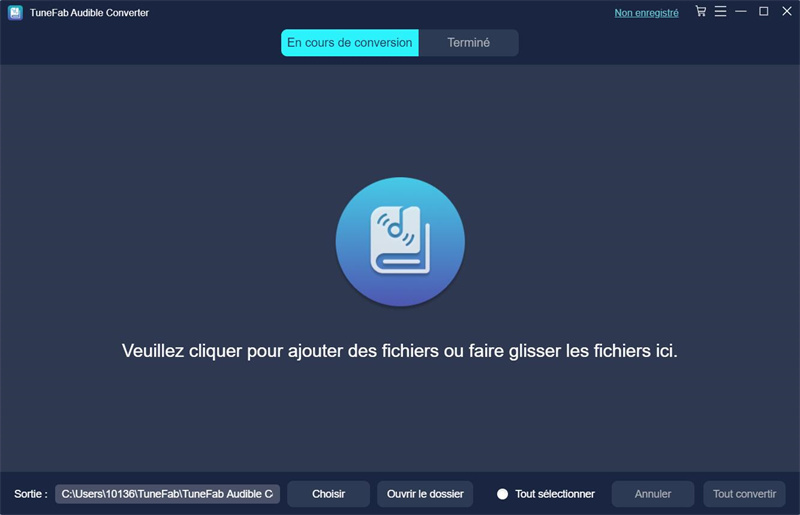
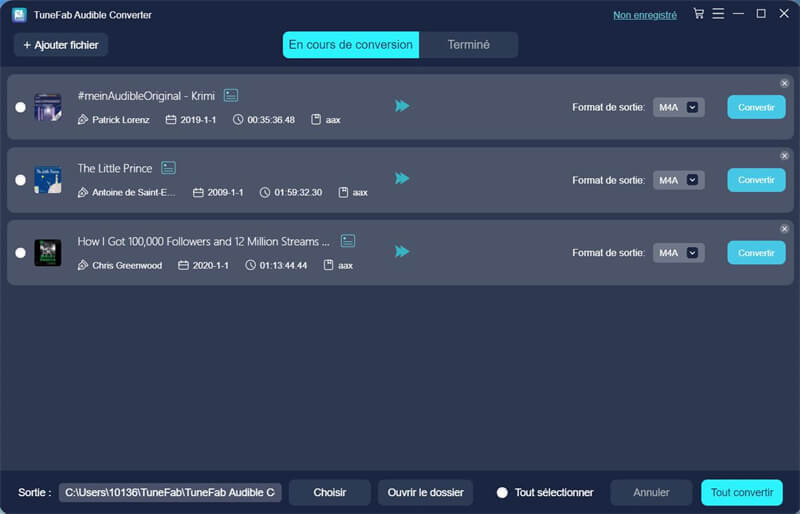
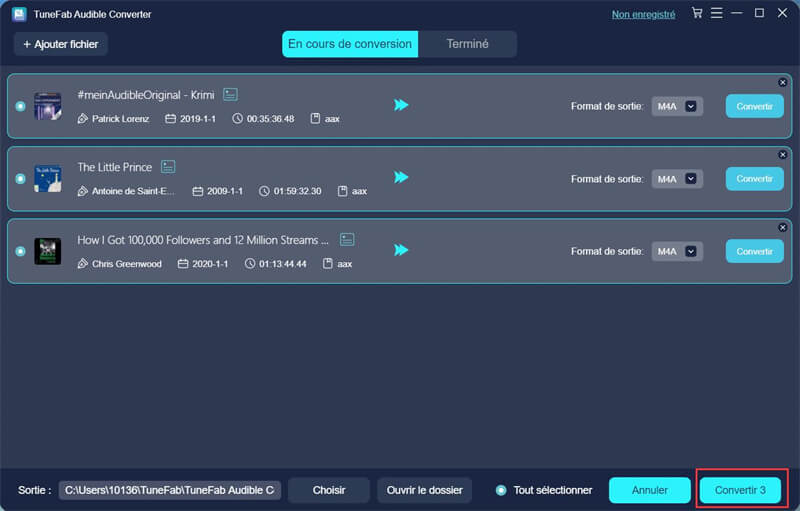
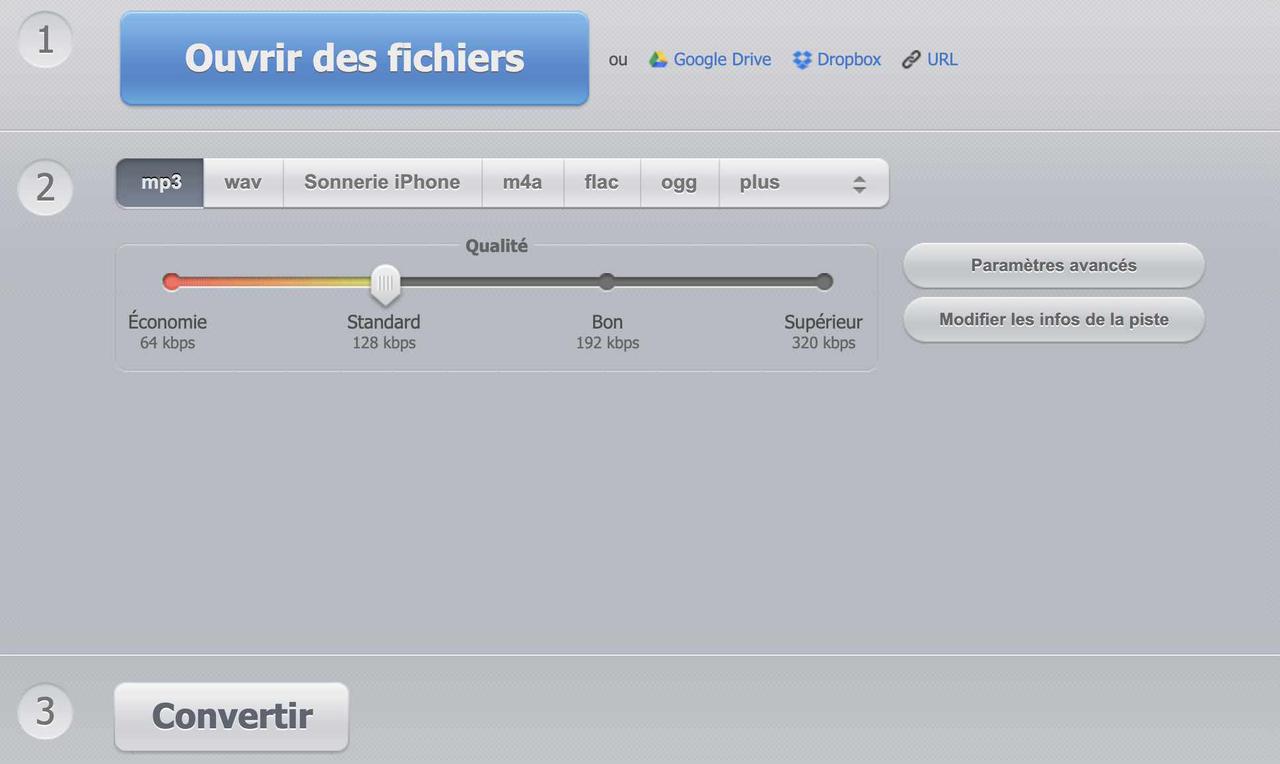
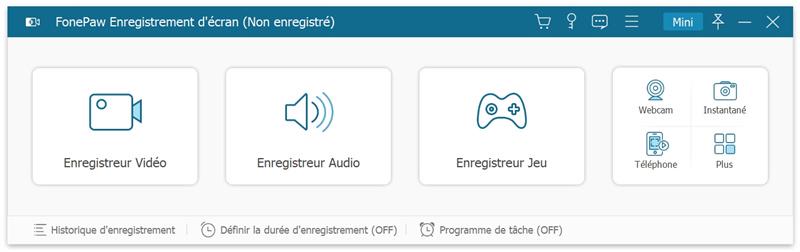
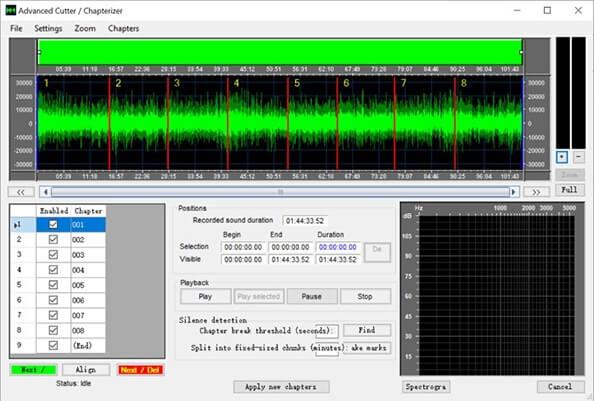
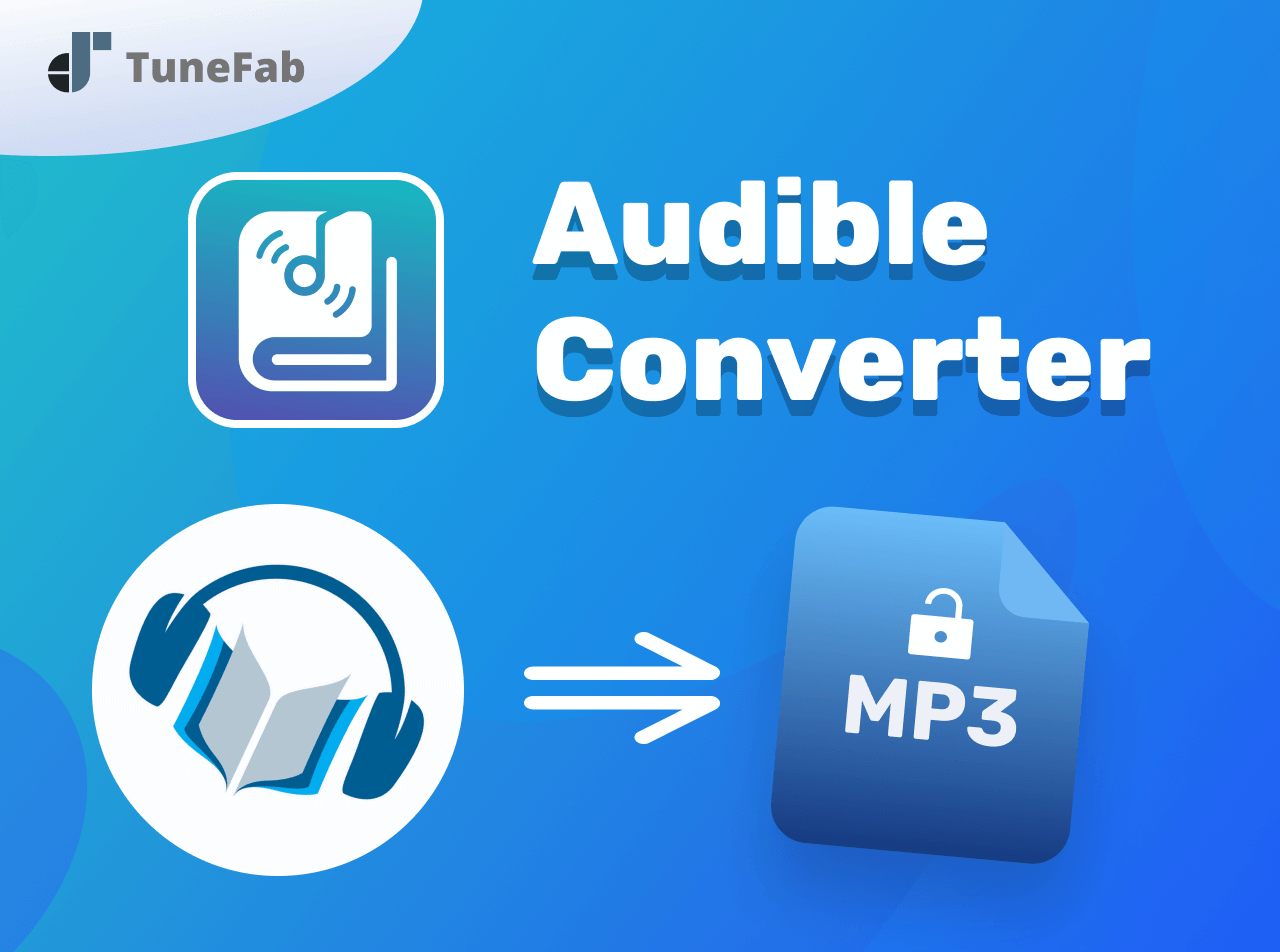





Commentaires(0)